DWG文件如何批量转PDF格式
发表时间:2023年5月26日 星期五
在使用CAD绘制好图形以后,可以将绘制的图形转换为各种格式。其中,DWG文件是我们经常会使用的CAD图纸文件格式之一,那么,想要将DWG文件批量转换为PDF格式要这样转换呢?接下来就是具体操作方法啦!

使用工具:迅捷CAD编辑器标准版
免费下载
1.启动迅捷CAD编辑器制图软件,待软件打开之后,点击“VIP功能”选项,选择其中“批量转PDF”功能按钮。
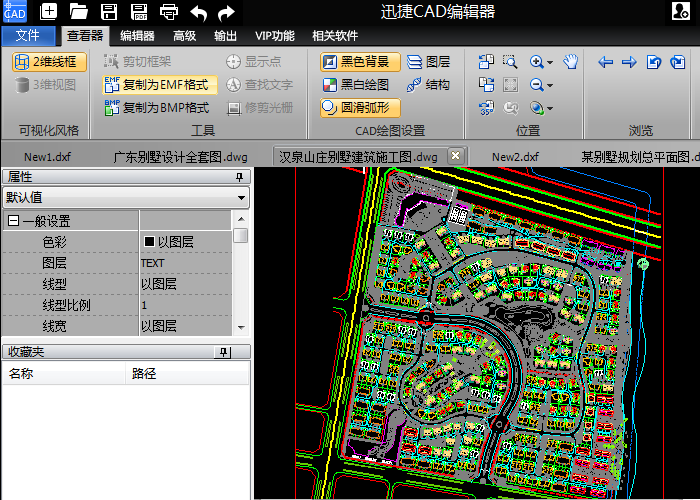
2.自动弹出“批处理”界面。点击“添加文件”按钮,将需要转换的批量DWG文件添加至制图软件中。
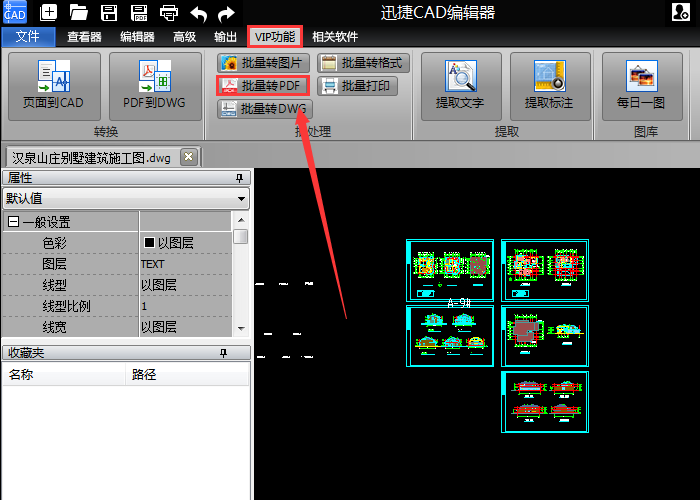
3.文件添加完毕后,调整文件“输出格式”为“PDF”文件。
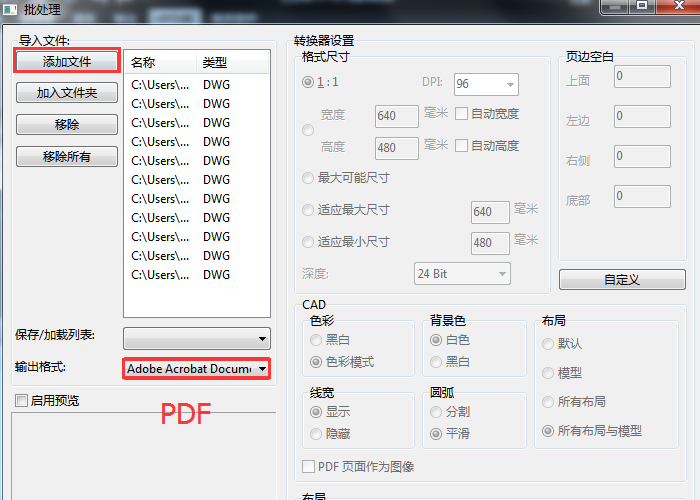
4.相关设置完成后,点击“开始”按钮,即可将DWG文件批量转换为PDF格式文件。 
参考工具:迅捷CAD转换器
1.运行桌面已下载完毕的迅捷CAD转换器软件。打开软件,进入文件可转换界面。
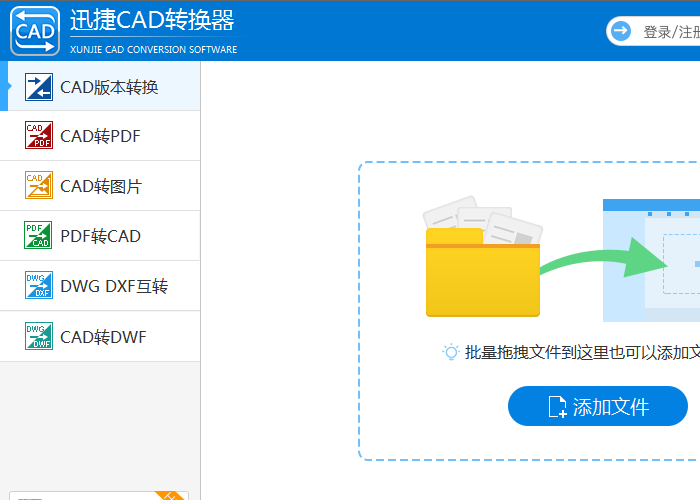
2.点击左侧“CAD转PDF”按钮将需要转换的文件添加到软件界面。(文件支持批量添加)
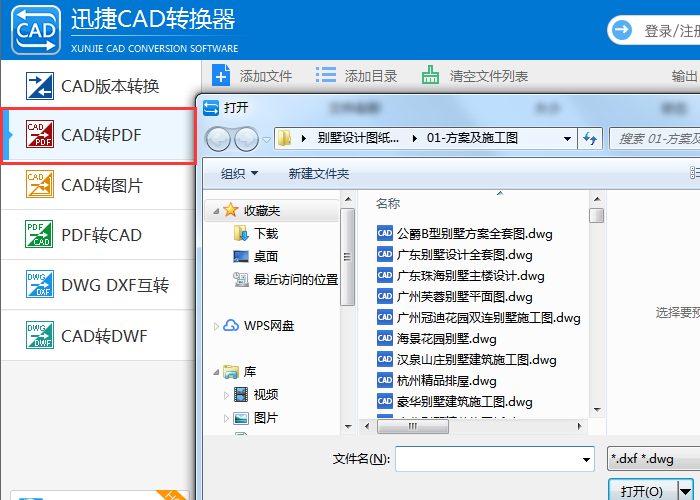
3.选择右上角“浏览”功能,设置文件转换后输出位置,接着可以点击下方的“输出色彩”、“背景颜色”、“输出质量”等设置PDF文件格式。
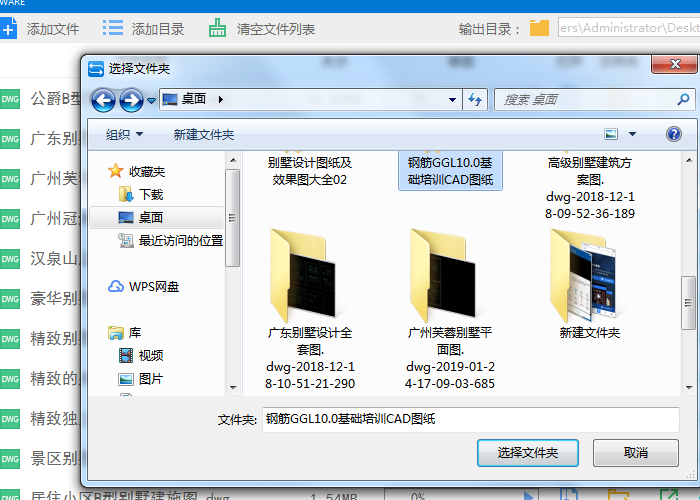
4.然后,点击“批量转换”按钮,即可进入文件转换状态。待界面显示转态到达100时,即可表示文件转换完成。
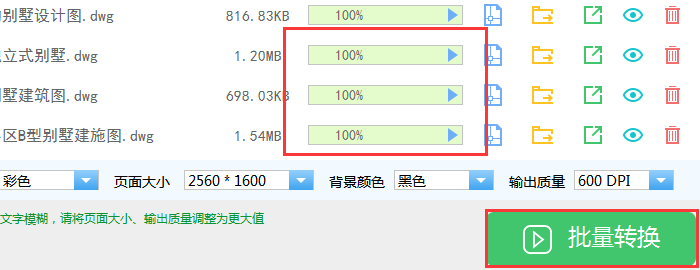
以上就是DWG文件如何批量转换为PDF格式的两种方法。有需要的小伙伴可以参考以上方法进行转换操作。希望对大家有所帮助!















